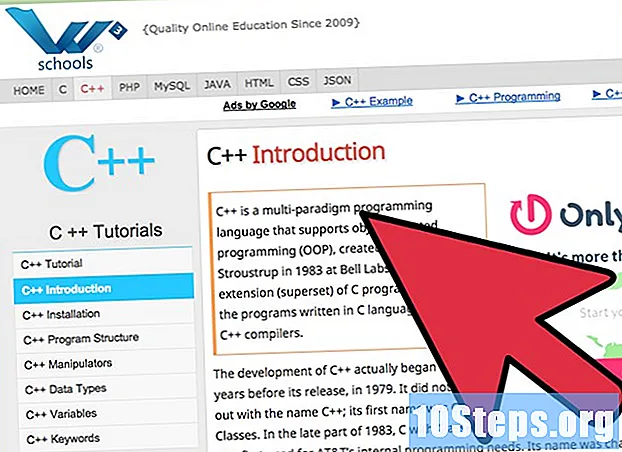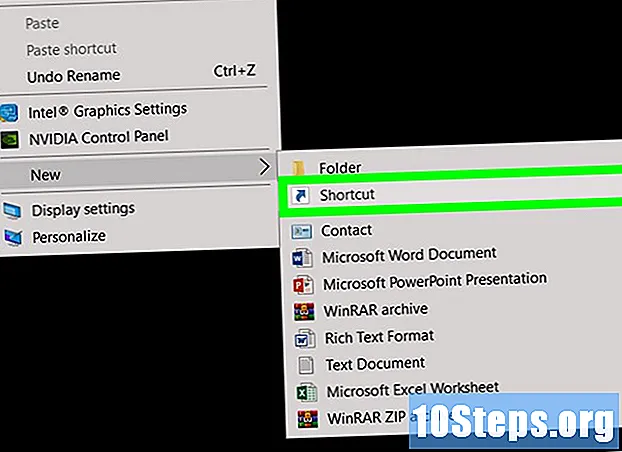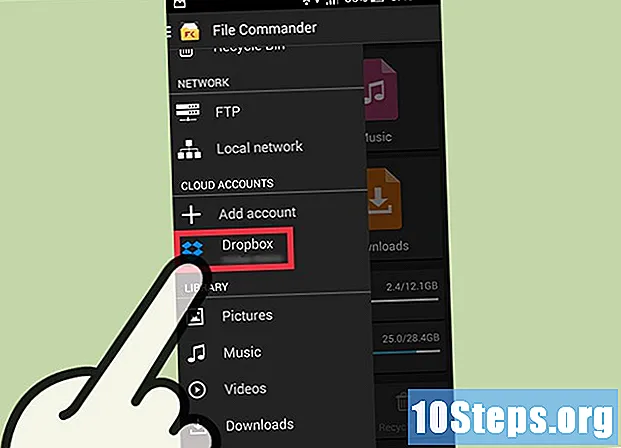
Indhold
File Commander er en filvisning, der kan downloades via Google Play og bruges til at administrere filer fra din telefon eller tablet. I modsætning til de ledere, der er tilgængelige på markedet, som kun giver dig mulighed for at organisere data på din enhed, giver File Commander dig mulighed for at se data, der er gemt i skyen, såsom Google Drev og Dropbox.
Steps
Del 1 af 2: Download File Commander
Kør Google Play. Tryk på ikonet "Google Play" på startskærmen eller i appskuffen.

Søg efter "File Commander.’ Den første applikation, der vises på listen, er sandsynligvis den, du skal vælge.
Hent appen. Tryk på knappen Install for at downloade og installere File Commander på din enhed.
Del 2 af 2: Få adgang til dine filer

Kør "File Commander.’ Tryk på ikonet på telefonens startskærm for at køre det.- Hvis det ikke er på din hjemmeskærm, kan du finde det i appskuffen.
Åbn applikationsmenuen. Skub fingeren hen over skærmen for at gøre dette. En liste med indstillinger vises.
Vælg "Fjernfiler" og derefter "Tilføj fjernkonto". En anden liste over indstillinger vises.
Vælg din cloud-lagringstjeneste.
Indtast loginoplysningerne for din cloud-lagringstjeneste. De nødvendige oplysninger til hver tjeneste kan være forskellige, men normalt beder alle om e-mail og adgangskode. Nogle af de tilgængelige tjenester er:
- Google Drev
- Dropbox
- Boks
- Sukker Sync
- Sky Drive
- Ikke alle cloud-lagringstjenester kan forbindes med File Commander.
Tillad File Commander at få adgang til dine filer. Når du er logget ind, vil File Commander bede dig om tilladelse til at få adgang til dine filer og mappe gemt i skyen. Tryk på "Tillad", hvis du vil fortsætte.
- Tryk på "Brug en anden konto" for at bruge en anden konto end den, du har indtastet.
- Du bliver omdirigeret til skærmbilledet File Commander, og den konto, du tilføjede nu, kan vises på listen over eksterne konti.
Få adgang til dine filer og mapper. Tryk på den konto, du har tilføjet for at få adgang til filerne og mappen i den.
- Her kan du slette, kopiere eller klippe de filer, du ønsker, fra din cloud-lagringskonto til din telefon.
- Du kan også oprette nye mapper i det bibliotek.
Tips
- Du har brug for en cloud-lagringskonto for at kunne bruge appens funktioner.
- File Commander kan bruges offline, men hvis du får adgang til eksterne filer, har du brug for en internetforbindelse.